
Përmbajtje:
- Autor John Day [email protected].
- Public 2024-01-30 12:29.
- E modifikuara e fundit 2025-01-23 15:10.

Unë i urrej emrat e mi dhe kështu e di të gjithë të tjerët që jam shumë të sëmurë duke u thënë se si ta heqin qafe prej tyre, do t'i përcjell këtu dhe për të gjithë lexuesit e tjerë që të kënaqen …
Hapi 1: Shkarkoni dhe instaloni



Kjo pak nuk është për të hequr qafe atë, unë kam punuar se si ta heq atë prej shumë viteve më parë. kjo është vetëm për t'ju treguar instalimin, plus më duheshin fotografitë për fshirjen e bitit (më vonë)
imazhi i parë është i faqes kryesore (PO P USRDOR I IE) E dyta po më pyet se çfarë të bëj me shkarkimin që zgjodha drejtimin sepse kam një lidhje të shpejtë në internet (ka shumë mundësi që ta bësh edhe ti) pasi më thotë të pranoj EULA (marrëveshja e licencës së përdoruesit përfundimtar) i cili është një dokument ligjor që ju ndalon t’i qepni nëse diçka nuk shkon (gatishmëria juaj për t’i dhënë kontroll të plotë në varësi të asaj që thotë) dhe fotografia e tretë është e ekranit të dytë pasi të pranoni EULA duke thënë se ku dëshironi ta instaloni, me siguri keni harruar se ku e keni instaluar deri tani, mirë, edhe nëse jeni xhuxh, do të dini se si të arrini atje ku e keni instaluar, nëse jo fat i fortë. Prandaj keni ardhur këtu
Hapi 2: Gjeni programin




ka disa skedarë në atë drejtori, por ju nuk e dini se ku është, apo jo?
Mos u shqetësoni ashtë e lehtë të gjesh Si të kërkojmë për të, duke shkuar në fillimin> kërkimin (Windows xp me desktopin më të ri A jam unë apo ka kërkim në atë fotografi (numri një) supozoni kështu që çfarë do të kërkojmë? si për aplikacionin që gjeneron gjëra të bezdisshme të tipit pop up në figurën # 2 hmmm do të vini re se unë i heq të gjitha të dhënat dhe ekranin e panevojshëm (për të kursyer hapësirë) me një përzierje të PAINT dhe adobe cs2 si mënyra më e lehtë për të gjetur të gjitha programet që funksionojnë në atë kohë shumica e njerëzve po shkojnë 'është e lehtë, vetëm shikoni shiritin e fillimit në fund të ekranit !!!' lol që do t'ju tregojë DISA nga programet që funksionojnë, po. por nuk shfaq ato që nuk janë duan të shihen ose detyrat e sistemit. (mendoj se kërkon më shumë programim që të shihet atje ?? ndoshta dikush më thotë në fund) Mënyra më e lehtë është të shkosh ctrl+alt+del normalisht kjo do të sjellë menaxherin e detyrave (figura 3) kjo tregon vetëm atë që është në shiritin e fillimit. është pak e trishtuar (nëse vraponi 95/98 e di atë b tingëllon në prosesses kështu kaloni këtë pak në qoftë se ju drejtoni mua ose nt ose disa Windows OS të tjera ju duhet të vendosni për veten tuaj pasi unë nuk i kam përdorur këto më parë.) Ka një mënyrë nëse nuk e keni parë akoma, dhe kjo është të klikoni skeda e prosesses (sugjerim: është nën VIEW lart, pranë aplikacioneve) kjo do të sjellë një ekran tjetër ku lista (ajo që u hoq) ishte (shih figurën #4) unë rekomandoj që të klikoni butonin 'Emri i imazhit' në alfa -kategorizoni këta emra (bëni që sire a të jetë në fund)
Hapi 3: Bëni disa kërkime
Deri tani, shumica prej jush do të hidhnin një vështrim të shpejtë poshtë këtij ekrani. nëse nuk e bëni tani (thjesht mos klikoni asgjë akoma, përveç butonave të rrotullimit), atëherë vazhdoni në hapin 4
Hapi 4: Disa Emra Qesharak

Shumica e programeve nuk e përdorin emrin pasi ekziston emri aktual exe (programi) për shembull në një faqe në internet mund të shfaqë faqen e tij kryesore si "GOOGLE" (nuk do të thotë të shkelësh ligjet e të drejtës së autorit), por nëse shikon skedën e proceseve, do të thuaj IEXPLORE.exe nëse pastaj shtypni "YAHOO.com" dhe kaloni në atë faqe, emri në krye të faqes do të ndryshojë, megjithatë emri i procesit do të jetë akoma "IEXPLORE.exe"
nëse shikoni foton atje mund të shihni shumë emra, nuk e dini se cilët janë ata. ne vetëm duhet të dimë se cili ishte njëri prej tyre kështu që lërini pjesën tjetër vetë që shpjegon emrat qesharakë
Hapi 5: Ai që ne po kërkojmë

si e kishte emrin programi perseri ????
EMRAT IM Unë besoj në rregull Tani ne mendojmë për emrat e mundshëm të programeve (mos u ulni atje me një stilolaps dhe letër për orë të tëra, ju lutem) thoni IM-EMRAT, IM, EMRAT thjeshtë, atëherë ne i kërkojmë këto Fjalë Kyçe në listë duke kujtuar se nuk është ajo që ne mendoni se do të jetë (do të thotë që ne nuk mund ta kërkojmë akoma) tani e keni gjetur. nëse nuk vazhdoni të shikoni, atëherë shkoni në hapin 6
Hapi 6: Piktura e dha atë larg


Nëse nuk e keni parë fotografinë, sapo e dhashë
nëse nuk e keni parë, aplikacioni quhet IM-svr.exe, por para se të kërkoni im-svr ju sugjeroj të "përfundoni detyrën" e programit duke klikuar butonin në pjesën e poshtme, duke tërhequr një shigjetë mbi Ajo do t'ju pyesë nëse jeni të sigurt (në dritaret e gjata të hapura lol) thjesht klikoni YE dhe vazhdoni në hapin 6 kjo e bën jetën më të lehtë dhe do të kursejë kohë
Hapi 7: TANI P FORR K SERKIMIN



mbaj mend se si ju tregova të kërkoni sapo u regjistrova, dhe në pamjen klasike të dritareve shfaqet kërkimi (fotografia #2)
mirë nëse kujtojmë emrin e programit (im-svr.exe për të gjithë ata njerëz me 'humbje të shkurtër të kujtesës' atje) ne mund ta kërkojmë Por prisni, nëse ekzekutojmë 95/98 nuk mund ta kujtoj nëse ata kanë shiritin e kërkimit atje, kështu që nëse hapni dokumentet e mia, duhet të jetë një opsion kërkimi në krye Kthehu tek XP ne hapim kërkimin (figura 1), pastaj kliko 'të gjitha skedarët ose dosjet' në panelin e majtë dhe do të shfaq atë ekran me figurën #2, atëherë shkruani 'IM-svr.exe' në kutinë 'e gjithë ose një pjesë e emrit të skedarit' (shiko figurën 3) dhe shtypni enter/ search search kjo do të përafërsisht. merrni 20-30 sekonda për ta gjetur në varësi të madhësisë së diskut/ ngarkesës dhe shpejtësisë së procesorit, pastaj kaloni në hapin 8
Hapi 8: Le të FILLIMI FILLON



Pasi të keni gjetur të gjithë skedarët, duhet t'i fshini ato së pari të fshini skedarin.pf (treguar në figurën #1) për ta bërë këtë ose klikoni me të djathtën në xxxxxxx. pf dhe thuaj fshij ose kurseni kohë vetëm duke shtypur fshij, do t'ju kërkohet të thoni nëse do ta dërgoni në koshin e riciklimit ose nuk do të thoni po dhe do të jeni në rrugëdrejtja tjetër kërkon më shumë kohë Mund të tërhiqni shiritin midis 'në dosje' dhe 'Madhësia' në të djathtë për ta bërë më të dukshme vendndodhjen ose mënyra ime e preferuar do të ishte të klikoja me të djathtën dhe të thosha pronat (normalisht e fundit ose në pjesën e poshtme) atëherë kjo do të tregojë të gjitha vetitë e saj (figura #2) Një herë ju mund të shihni se ku është zgjedhur vendndodhjen (mund ta shihni në figurën 2 si "LOCATION: C: / Program Files / Instant Messenger Names \" **** ata nuk shtojnë '\' të fundit, por është një drejtori kështu që është në të vërtetë me / dritaret do ta marrin akoma si…. / edhe nëse / është humbur) ** mumbo jumbo shumë konfuze ** Pra, për të arritur në këtë dosje, mënyra më e lehtë është përmes IE për ndonjë arsye …… dritare përdor IE explorer si eksplorues të skedarëve të tij (në njëfarë mënyre) kështu që do të ri-identifikojë 127.0.0.1 si localhost tuaj dhe %somedrive %\… \… \… -dot-… si një dosje ose makinë në kompjuterin tuaj për të zgjedhur atë vendndodhje (figura 3) pastaj kopjoni atë (ctrl+ c ose kliko me të djathtën> kopjoni) pastaj hapni një eksplorues të ri të internetit (ose kompjuterin tim nëse e ka aktivizuar shiritin e adresës) pastaj vendosni atë ku do të vendosnit uebfaqen që dëshironi për të vazhduar.. kaq e thjeshtë. Duke vepruar kështu, ju sapo keni hapur një pjesë të fshehtë të hard diskut, e cila mund të prishë kompjuterin tuaj nëse nuk ndiqni udhëzimet e mia tani mendoj se është koha për një hap të ri
Hapi 9: Përfundimi



Tani nëse jeni në MSN Messenger tani e mbyllim për ta bërë këtë, (më së miri për të kontrolluar nëse jeni edhe nëse keni thënë dalje) Ne kthehemi në menaxherin e detyrave dhe në proceset që kërkojmë për 'msnmsgr.exe' mund të ketë disa por ne vetëm përfundojmë detyrën përsëri konfirmojmë se duam ta ndalojmë atë dhe më pas kthehemi në dosjen tonë IM-svr. Duke bërë atë që sapo bëmë, ne i mundësuam vetes të fshinim të gjithë skedarët në dosje (kryesisht atë që shkakton popup * im-svr) kjo është edhe arsyeja pse e mbyllëm imsvr në fillim, sepse sistemet operative mund të sillen vërtet keq kur ju hiqni diçka që ata po përpiqeshin të përdorin, kështu që dritaret e parandalojnë këtë duke thënë se ju duhet ta mbyllni programin para se ta fshini itok tani ne mund të zgjedhim të gjithë skedarët (ctrl+A ose klikoni një copë toke të hapur dhe tërhiqeni në mënyrë që të mbulojë të gjithë artikujt) pastaj shtypni fshini dhe konfirmoni dhe të gjitha nëse shtypni butonin "drejtoria lart" (për t'ju çuar lart në pemën e dircetroy) (foto në numrin 2) ne tani do të jemi në "skedarët e programit" ose dosjen më lart ku e keni instaluar tani ne mund të fshini dosjen aktuale (kjo është vetëm për të thënë se nuk ishte kurrë atje) dhe pastaj gjeni dosjen> fshini> konfirmoni dhe atje ju shkoni dhe mos e shkarkoni përsëri për kënaqësinë e saj ** e shkarkoni këtë shumë herë për të ndihmuar disa miq *ju lutemi lexoni hapin 10
Hapi 10: Ana Ligjore e Gjërave
Lol gjithmonë donte të thoshte se…
mirë nuk di për ligjet, por kjo u krijua për të ndihmuar njerëzit me emra që nuk e duan më, me të vërtetë është një proces i thjeshtë (më duhet përgjithmonë ta bëj këtu sepse më duhet të marr/ ngarkoj fotografi) nuk marr përgjegjësi nëse e vidhosni kompjuterin tuaj mbani në mend mamaja ime do të kishte probleme me këtë … kjo do të thotë se geriatria e vjetër do ta bëjë atë në banesë 2 minutash është projektuar për fillestarët (vini re të gjitha piksat dhe informacionin e dobishëm) është mësimi im i parë kështu Shpresoj të dëgjoj komentues të mirë për ata që nuk kam parë ndonjë tjetër që ka ditur ta heqë atë pa humbur plotësisht hard diskun…. Oh dhe nga rruga kjo nuk është një heqje 100% është 99.9999% do të ketë një regjistër që hyn diku dhe ju falënderoj të gjithëve. keni qenë një auditor i mrekullueshëm hahaha
Recommended:
Jetët e zeza kanë rëndësi Emrat elektronikë të rrotullimit Shenja: 5 hapa

Black Lives kanë rëndësi Shenja Elektronike e Emrave të Rrotullimit: Fushatat #sayhername, #sayhisname, dhe #saytheirname sjellin ndërgjegjësim për emrat dhe historitë e njerëzve me ngjyrë që janë viktimizuar nga dhuna raciste policore dhe inkurajon avokimin për drejtësinë racore. Më shumë informacion në lidhje me kërkesat dhe
Si të bëni 4G LTE Antenë të BiQuade të Dyfishtë Hapa të Lehtë: 3 Hapa

Si të bëni 4G LTE Antenë BiQuade të Dyfishtë Hapa të Lehtë: Shumicën e kohës me të cilën jam përballur, nuk kam forcë të mirë të sinjalit në punët e mia të përditshme. Kështu që. Kërkoj dhe provoj lloje të ndryshme antenash por nuk funksionoj. Pas humbjes së kohës gjeta një antenë që shpresoj ta bëj dhe ta provoj, sepse është parimi i ndërtimit jo
Dizajni i lojës në lëvizje në 5 hapa: 5 hapa

Dizajni i lojës në Flick në 5 hapa: Flick është një mënyrë vërtet e thjeshtë për të bërë një lojë, veçanërisht diçka si një enigmë, roman vizual ose lojë aventure
SI T TO B MNI NJ ST STYLUS SHUM TP THJESHT DI DIY: 3 hapa
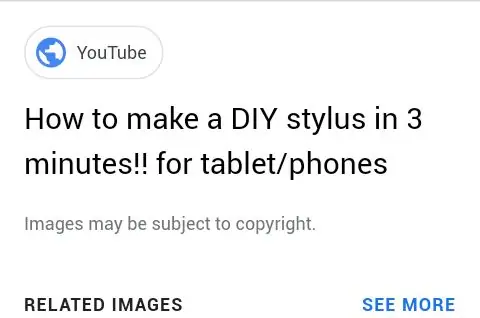
SI T M BAKJM a NJ STYLUS SHUMY TP THJESHT DIY: SOT DO T L M LSONI SI T M BAKNI NJ DIY SHUM TP THJESHT ((A E DUHET VETUR VETUR) STYLUS. ÇFAR IS ASHT A STYLUS? EKRANI POR MUND T BE PRDORET VETLM PITHR PAJISJE TU PARA. ME NDIHM
Qëndrim për laptopë me 3 hapa dhe 3 hapa (me syze leximi dhe tabaka me stilolaps): 5 hapa

Qëndrim për laptopë me hapa 3 & 3 hapa (me syze leximi dhe tabaka për stilolapsa): Kjo $ 3 & Qëndrimi i laptopit me 3 hapa mund të bëhet brenda 5 minutave. It'sshtë shumë e fortë, me peshë të lehtë dhe mund të paloset për ta marrë kudo që të shkoni
